来源: https://www.lapulace.com/MacInstallwin10.html 时间: 2020-10-05 20:03:49 人气: 1346 评论: 0
您可以通过“启动转换”在 Mac 上安装 Microsoft Windows 10,然后在重新启动 Mac 时在 macOS 和 Windows 之间进行切换。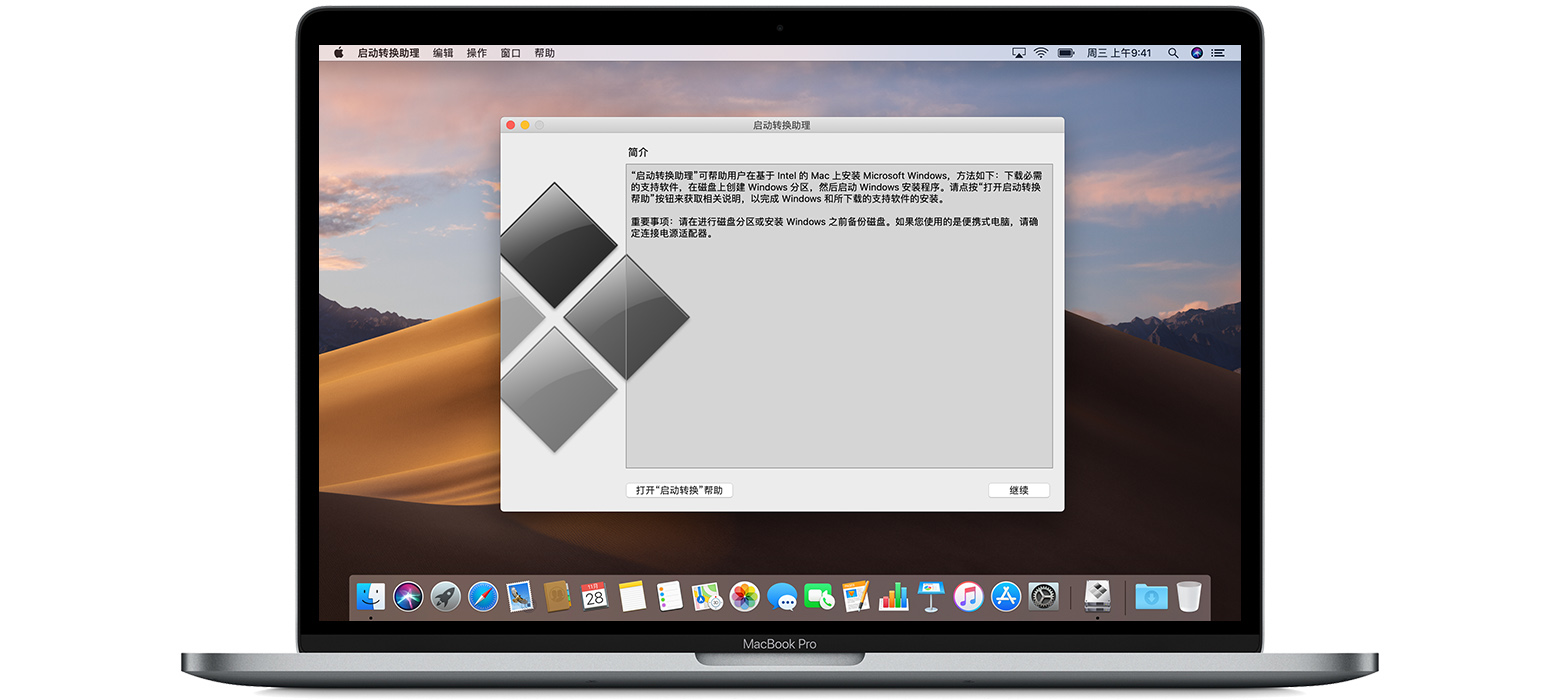
Mac 为以下机型之一:
2015 年或之后推出的 MacBook
2012 年或之后推出的 MacBook Air
2012 年或之后推出的 MacBook Pro
2012 年或之后推出的 Mac mini
2012 年或之后推出的 iMac
iMac Pro(所有机型)
2013 年或之后推出的 Mac Pro
最新的 macOS 更新,其中可能包含对“启动转换助理”的更新。您将使用“启动转换助理”来安装 Windows 10。
您的 Mac 启动磁盘上需要有 64GB 或更大的可用储存空间:
您 Mac 的可用储存空间最小可为 64GB。但要想获得最佳体验,至少要有 128GB 可用储存空间。Windows 的自动更新至少需要这么多空间才能进行。
如果您的 iMac Pro 或 Mac Pro 配有 128GB 或更大的内存 (RAM),则启动磁盘至少需要与 Mac 中内存一样大的可用储存空间。
储存容量为 16GB 或更大的外置 USB 闪存驱动器,除非您使用的 Mac 不需要闪存驱动器即可安装 Windows。
存储在磁盘映像 (ISO) 或其他安装介质上的 64 位版 Windows 10 Home 或 Windows 10 Pro。如果您是首次在 Mac 上安装 Windows,则必须安装 Windows 完整版,而不是升级包。
如果您的 Windows 副本以 USB 闪存驱动器形式提供,或您有 Windows 产品密钥但没有安装光盘,您可以从 Microsoft 下载 Windows 10 磁盘映像。
如果您的 Windows 副本以 DVD 形式提供,您可能需要为这一 DVD 创建磁盘映像。
1. 使用“启动转换助理”创建一个 Windows 分区
打开“启动转换助理”(位于“应用程序”文件夹的“实用工具”文件夹中)。然后按照屏幕上的说明操作。
如果系统要求您插入 USB 驱动器,请将 USB 闪存驱动器插入您的 Mac。“启动转换助理”将使用它创建用于安装 Windows 的可引导的 USB 驱动器。
当“启动转换助理”要求您设置 Windows 分区的大小时,请务必遵循上一部分中所述的最低储存空间要求。由于这一分区大小在设置后无法更改,请设置一个能够满足您需求的大小。。
2. 格式化 Windows (BOOTCAMP) 分区
在“启动转换助理”操作完成后,Mac 会重新启动至 Windows 安装器。如果安装器询问 Windows 的安装位置,请选择 BOOTCAMP 分区并点按“格式化”。在大多数情况下,安装器会自动选择 BOOTCAMP 分区并进行格式化。
3. 安装 Windows
请拔下在安装期间不需要使用的所有外置设备。然后点按“继续”,并按照屏幕上的说明开始安装 Windows。
4. 在 Windows 中使用“启动转换”安装器
Windows 安装完成后,您的 Mac 会在 Windows 中启动,并打开“欢迎使用‘启动转换’安装器”窗口。请按照屏幕上的说明来安装“启动转换”和 Windows 支持软件(驱动程序)。完成之后,系统将要求您重新启动。
如果“启动转换”安装器始终没有打开,请手动打开“启动转换”安装器,并使用它完成“启动转换”的安装。
如果您 Mac 上的某个雷雳 3 端口连接了外置显示屏,则在安装过程中,这台显示屏将在最长 2 分钟的时间里显示为空白(黑色、灰色或蓝色)。
重新启动,然后在启动过程中按住 Option(或 Alt)⌥ 键
在 Windows 任务栏右侧的通知区域中,点按隐藏的图标。
1、点按“启动转换”图标 。
2、从显示的菜单中,选取“以 macOS 系统重新启动”。
3、如果您没有安装最新的“启动转换”更新,则可能会收到信息“未能找到 OS X 启动宗卷的位置”。
或者,在 Mac 启动期间使用“启动管理器”:
1、从 Windows 的“开始”菜单中重新启动 Mac。
2、在 Mac 开始重新启动时,按住 Option(或 Alt)⌥ 键。
3、在“启动管理器”窗口中选择 Mac 启动宗卷 (Macintosh HD),然后按下 Return 键或点按向上箭头:







